前言
一、搭建之前的準(zhǔn)備工作
1、需要給虛擬機分配8G以上的內(nèi)存以及4個CPU
2、解壓V3-Vmware_OceanStor_eStor_V1R1C00T10_single_controller,并把它放在一個單獨的VM_Storage(名字沒有規(guī)定)文件夾里面,最好與虛擬機的文件夾區(qū)分開,注意:一旦搭建失敗,需要重新解壓這個文件
3、解壓License
二、安裝步驟
1.創(chuàng)建虛擬機,選擇自定義,硬件兼容性選擇Workstation10.x,點擊稍后安裝
2.客戶操作系統(tǒng)選擇Linux,版本為SUSE Linux Enterprise 11 64位
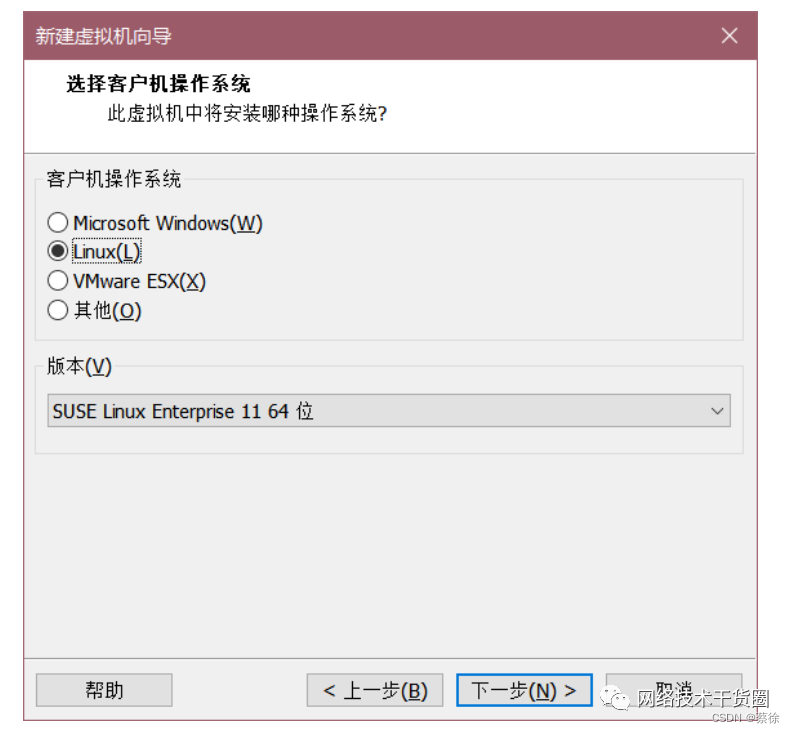
3.選擇存放的位置
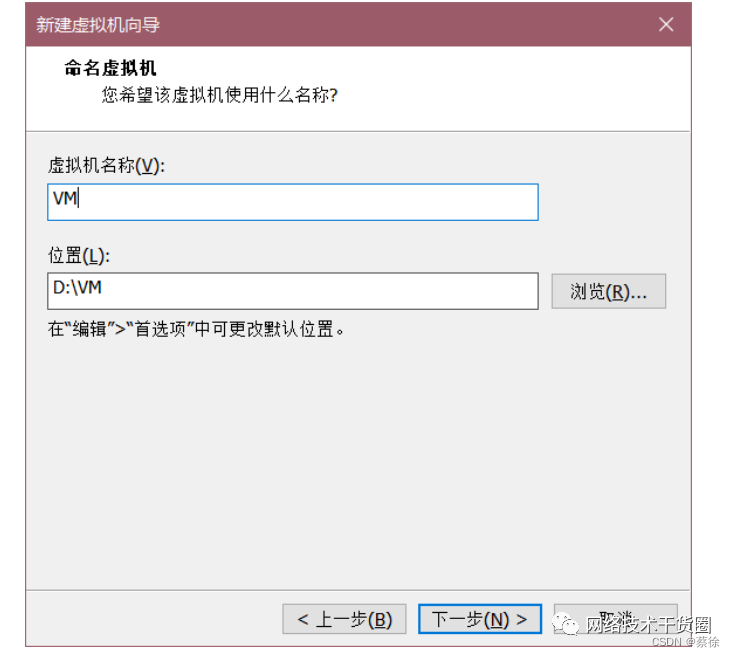
4.處理器選擇4個
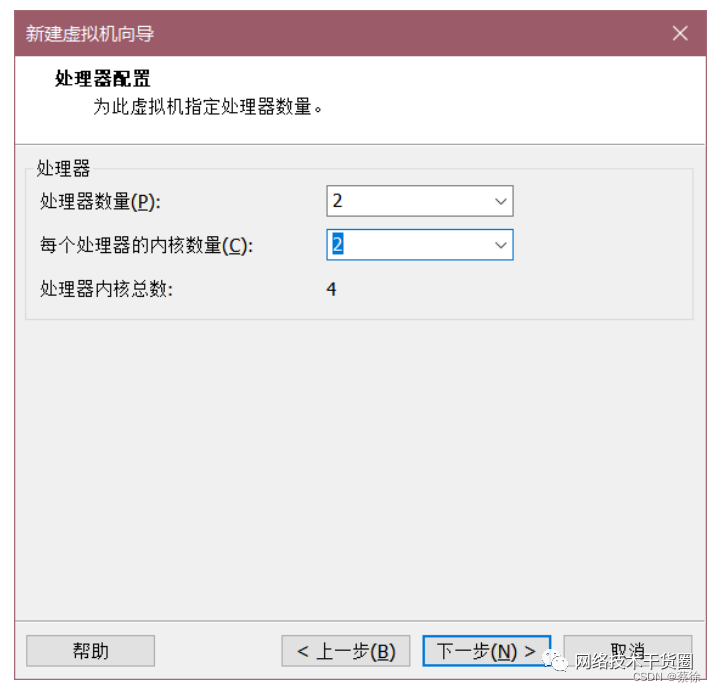
5.內(nèi)存分配最低8G
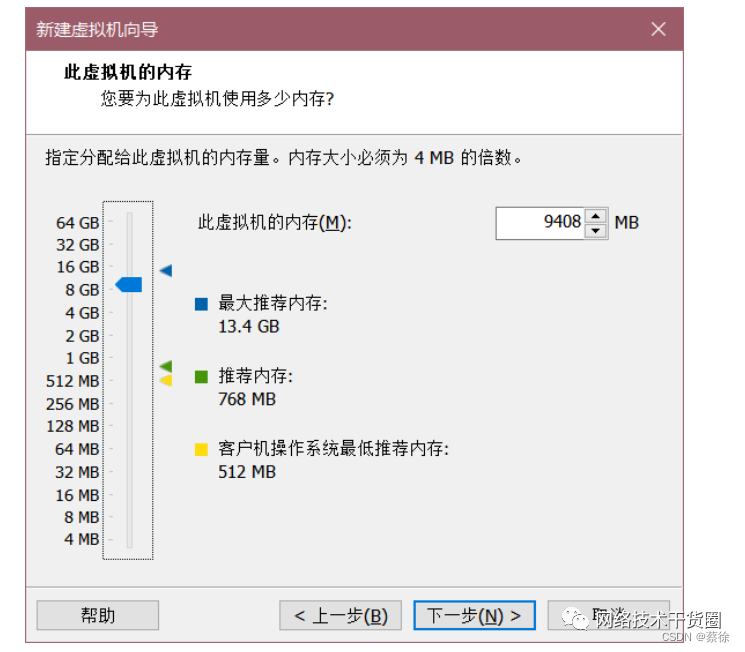
6.使用僅主機網(wǎng)絡(luò),然后一直下一步,磁盤選擇現(xiàn)有虛擬機磁盤,并保持現(xiàn)有格式,就是準(zhǔn)備工作中已經(jīng)解壓的那個存儲文件
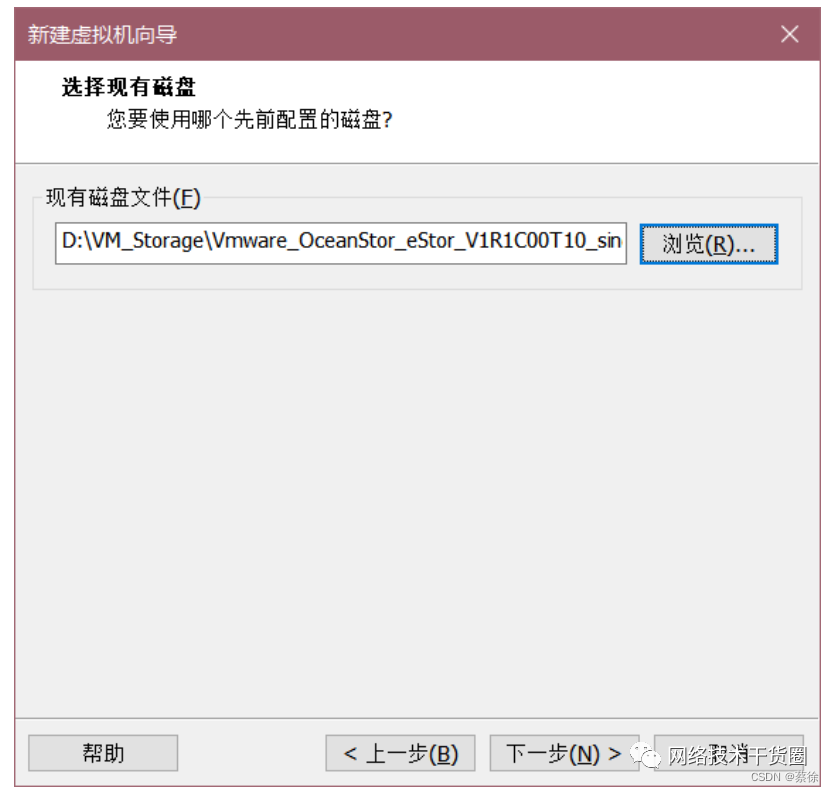
7.添加一塊40G的硬盤,作為共享存儲
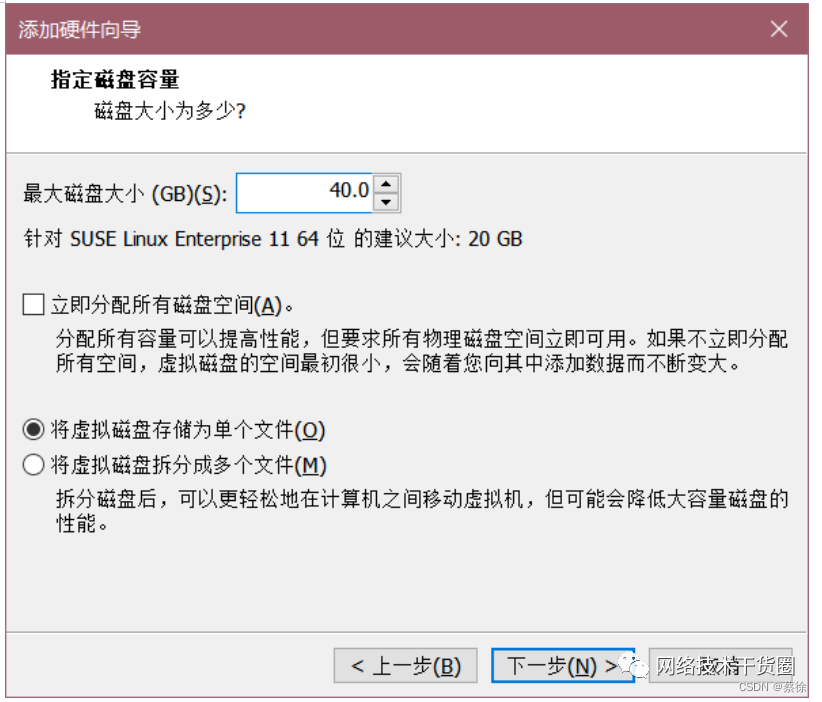
8.添加6張網(wǎng)卡,都是僅主機模式
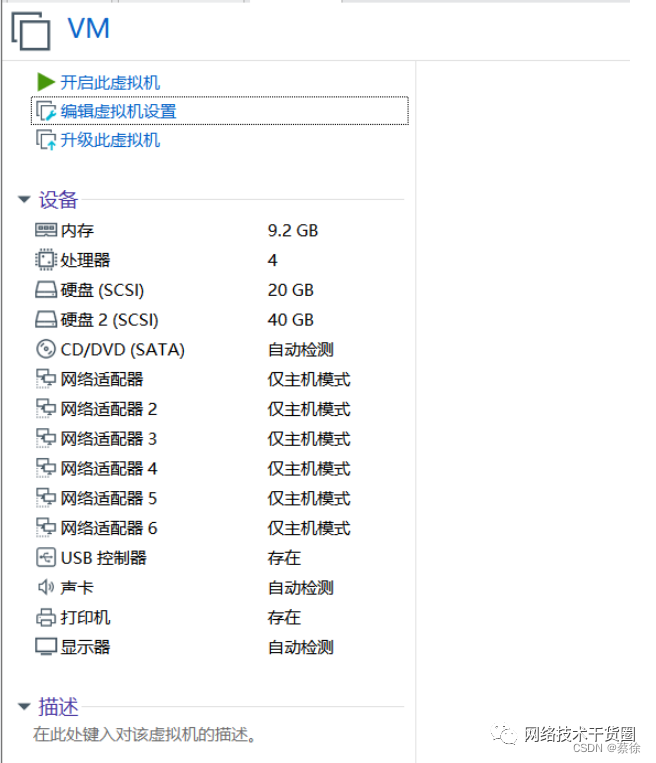
9.啟動后,先設(shè)置存儲管理接口的IP,并選擇串號和存儲的類型,注意這個串號,后面選證書激活的時候需要對應(yīng)
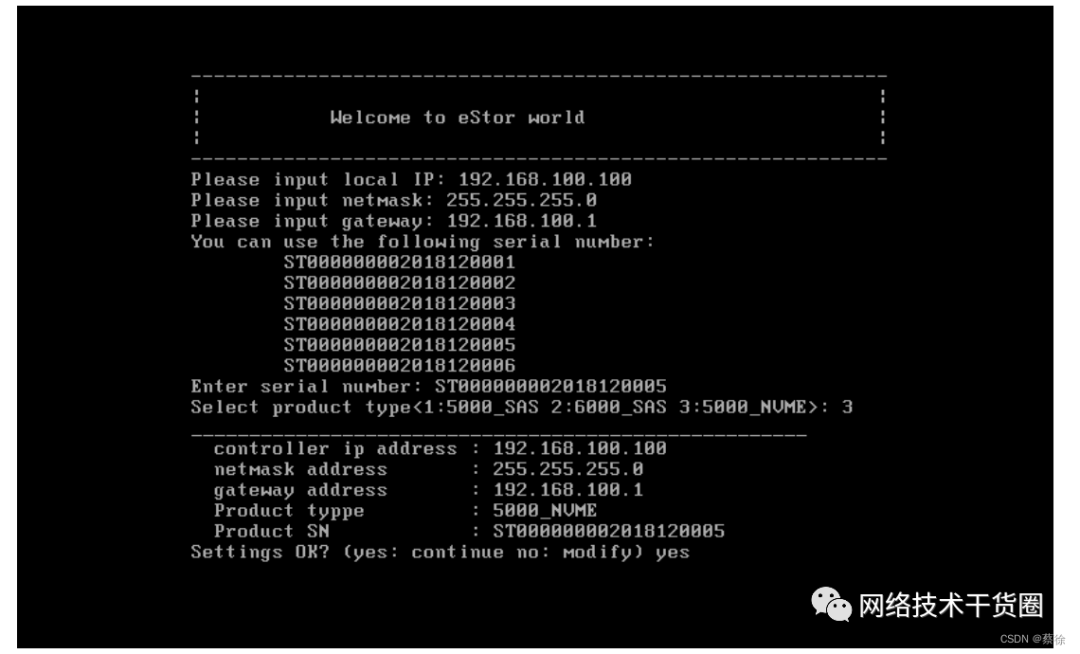
10.輸入yes后,如果跳轉(zhuǎn)到登錄頁面就說明要成功了,輸入賬號:admin,密碼:Admin@storage,然后就等待安裝,此過程大概需要5-10分鐘,安裝成功就出來修改密碼的界面,注意:如果在這個安裝界面一直重啟,就說明配置的有問題,需要刪除虛擬機按照以上步驟重新配置
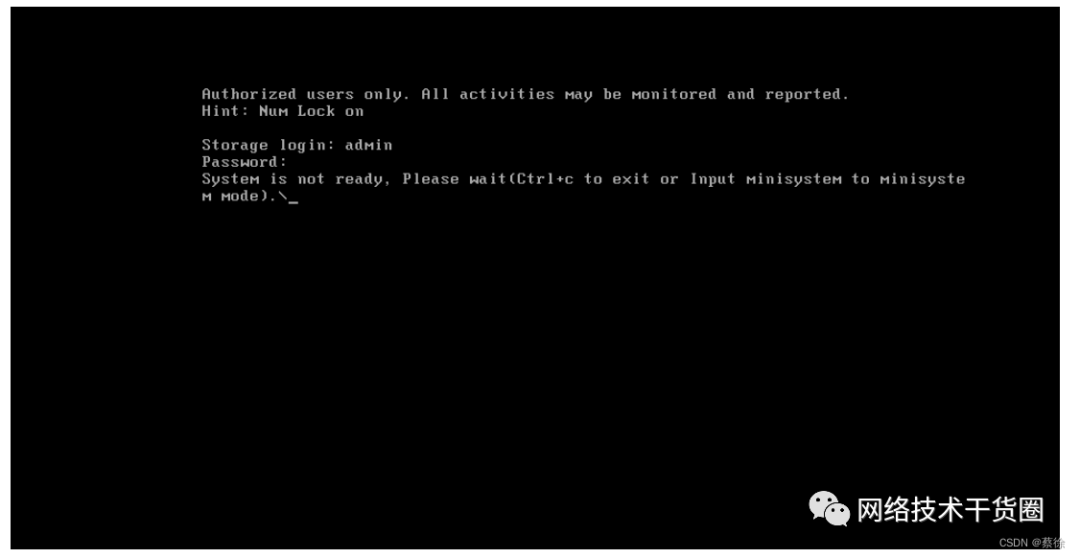
11.安裝完成,修改密碼
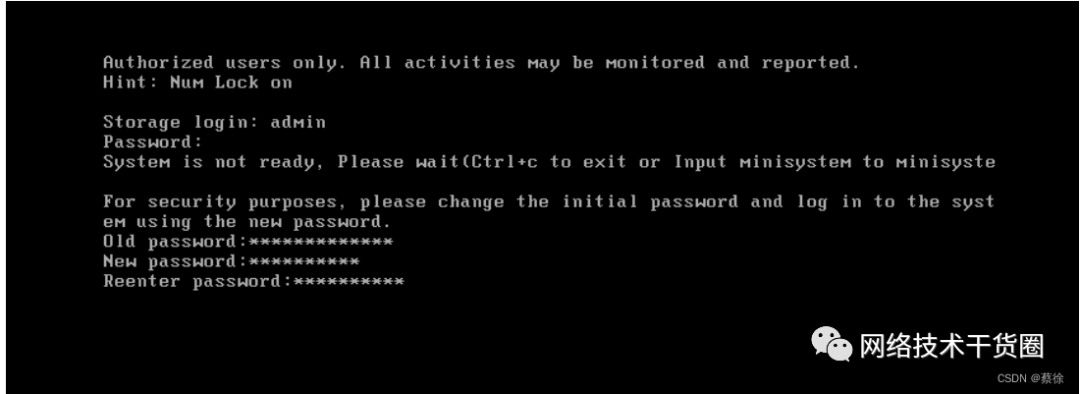
12.進(jìn)入存儲系統(tǒng),注意:出來以下界面就不要關(guān)機或者重啟了,最好打個快照或者掛起,因為重啟了存儲系統(tǒng)就需要重新安裝
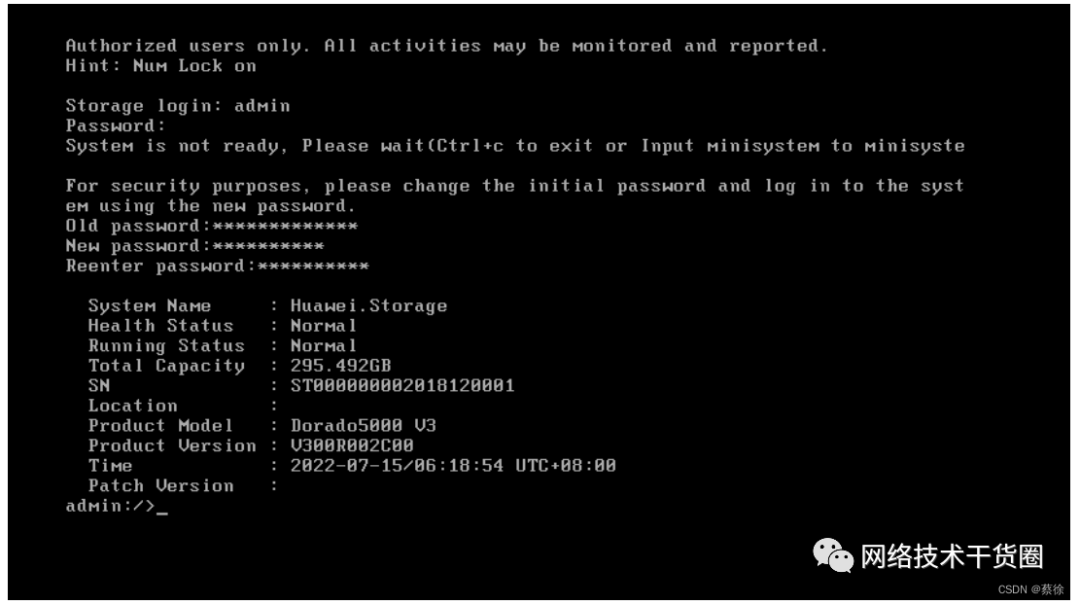
13.通過瀏覽器輸入192.168.100.100:8088,進(jìn)入存儲管理的UI界面
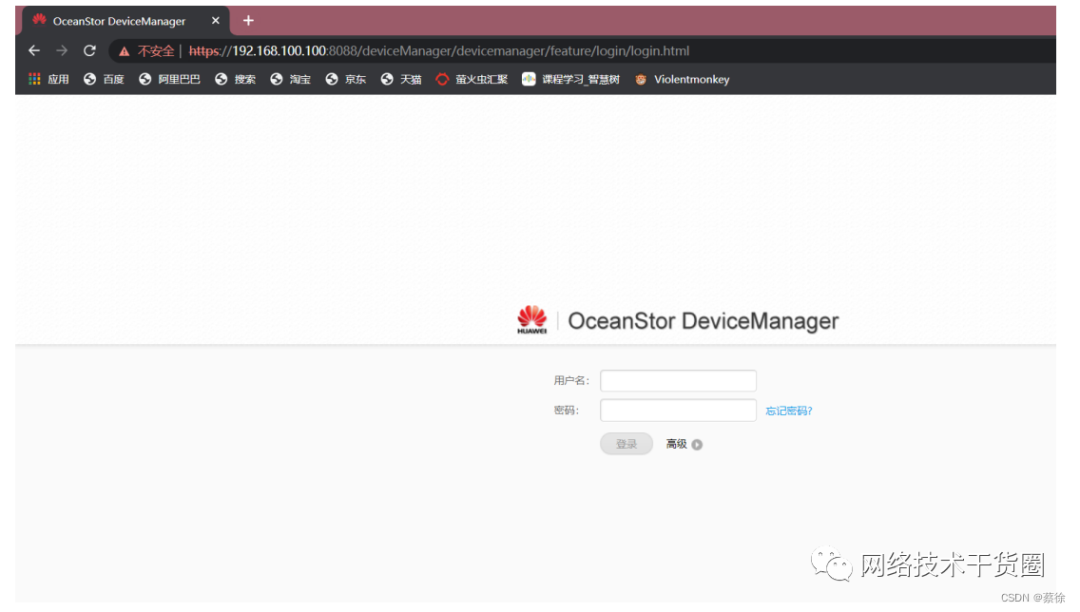
14.手動修改系統(tǒng)時間,在證書到期的2019-8-12之前的任意時間
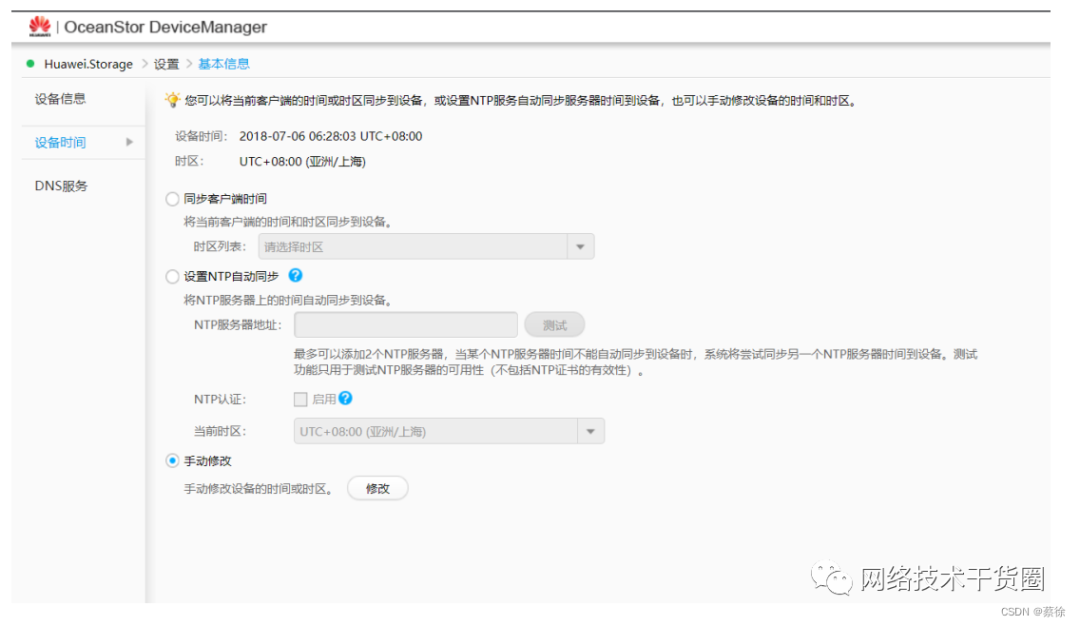
15.導(dǎo)入證書并激活
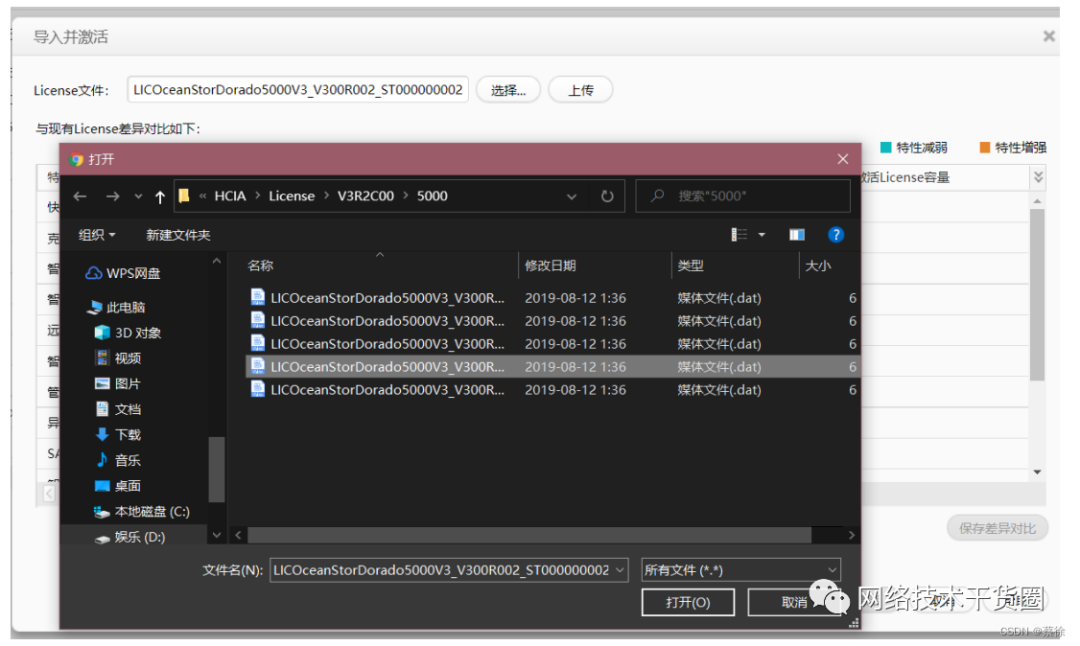
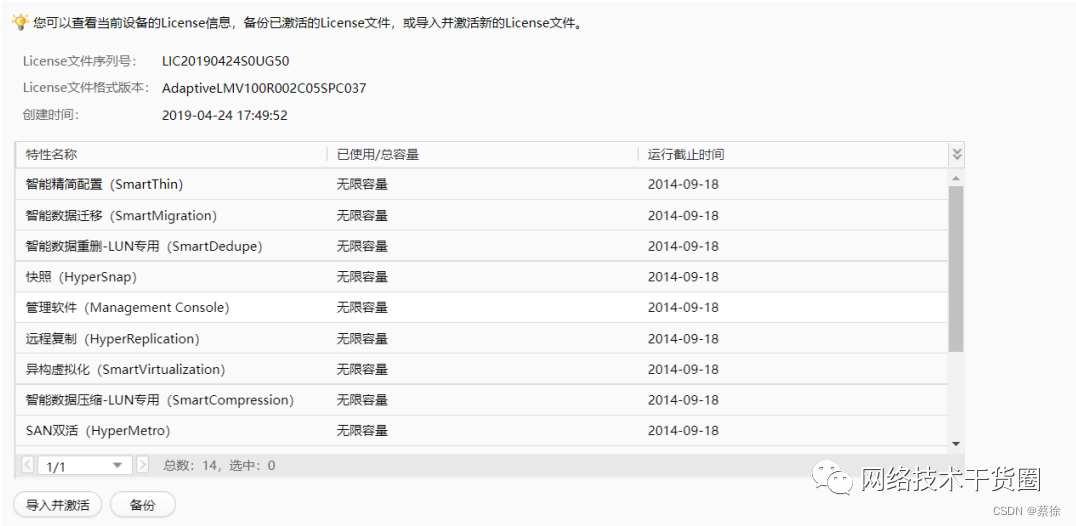
配置完成,后期會更新在存儲系統(tǒng)上映射存儲到Windows上。
審核編輯:劉清
-
處理器
+關(guān)注
關(guān)注
68文章
19813瀏覽量
233619 -
Linux
+關(guān)注
關(guān)注
87文章
11465瀏覽量
212837 -
仿真器
+關(guān)注
關(guān)注
14文章
1034瀏覽量
84989 -
存儲系統(tǒng)
+關(guān)注
關(guān)注
2文章
422瀏覽量
41252 -
虛擬機
+關(guān)注
關(guān)注
1文章
962瀏覽量
29073
原文標(biāo)題:搭建華為V3存儲仿真器,模擬真實的存儲環(huán)境,附仿真器下載!
文章出處:【微信號:網(wǎng)絡(luò)技術(shù)干貨圈,微信公眾號:網(wǎng)絡(luò)技術(shù)干貨圈】歡迎添加關(guān)注!文章轉(zhuǎn)載請注明出處。
發(fā)布評論請先 登錄
基于外部SRAM的MCU在線仿真器
基于外部SRAM的MCU在線仿真器
XDS100仿真器V1、V2、V3三個版本有什么區(qū)別?
仿真環(huán)境下不能進(jìn)入中斷
全閃存存儲的VDI場景應(yīng)用
模擬/混合信號仿真器
基于simplescalar的異構(gòu)多核仿真器

ADS集成開發(fā)環(huán)境 EasyJTAG仿真器應(yīng)用
仿真器和模擬器的不同_仿真器和模擬器的區(qū)別簡單分析
華為的全閃存存儲之路
存儲服務(wù)器怎么搭建?
xds100v3仿真器引腳定義
華為V3存儲仿真器構(gòu)建與真實環(huán)境模擬技巧
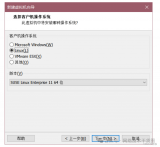





 搭建華為V3存儲仿真器,模擬真實的存儲環(huán)境
搭建華為V3存儲仿真器,模擬真實的存儲環(huán)境
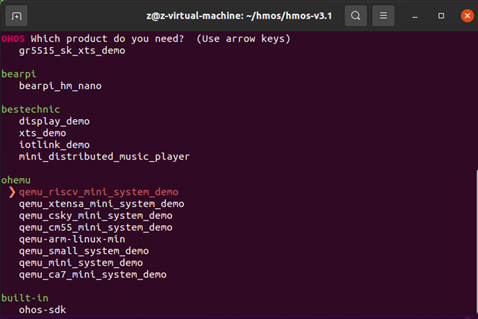










評論